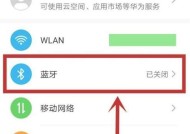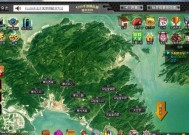笔记本电脑内存条查看方法是什么?
- 电子设备
- 2025-03-27
- 29
- 更新:2025-03-26 23:18:55
在当今数字化时代,笔记本电脑已成为我们工作和娱乐的重要工具,而内存作为电脑的核心部件之一,其性能直接影响着设备的整体运行效率。对于想要了解自己笔记本电脑内存条信息的用户来说,掌握正确的查看方法是十分必要的。本文将详细指导您如何查看笔记本电脑的内存条信息,并提供一些与内存相关的实用技巧和常见问题解答。
开篇核心突出
想要了解笔记本电脑内存条的详细信息,可以通过多种方法快速查看。下面将详细介绍几种实用的查看手段,包括使用系统自带工具、第三方软件以及物理检查等步骤。无论您是电脑新手还是有一定电脑知识的用户,都能通过本文提供的方法轻松查看。

操作系统自带工具查看法
Windows系统
在Windows系统中,我们可以利用“任务管理器”来查看笔记本电脑的内存条信息。
1.步骤一:
右键点击任务栏,选择“任务管理器”或使用快捷键`Ctrl+Shift+Esc`打开。
2.步骤二:
在任务管理器中,点击页面顶部的“性能”标签。
3.步骤三:
在展开的菜单中找到“内存”选项,点击进入。在页面右侧您可以看到关于内存条的详细信息,包括大小、类型、速度等。
macOS系统
macOS用户可以使用“系统信息”来查看内存信息。
1.步骤一:
点击屏幕左上角的苹果菜单,选择“关于本机”。
2.步骤二:
在弹出窗口中点击“系统报告”按钮。
3.步骤三:
在系统报告中,找到“内存”选项。在下方的详细信息中,您可以查看到内存的具体配置。

第三方软件法
对于想要更加详细深入地了解内存条信息的用户,使用第三方专业的硬件检测软件是一个不错的选择。比如“CPU-Z”、“Speccy”等软件,它们可以提供更为全面的内存条数据。
CPU-Z软件使用
1.步骤一:
下载并安装CPUZ软件。从官方网站下载最新版本,以确保软件功能的完整性。
2.步骤二:
打开CPUZ软件后,点击“Memory”标签页。
3.步骤三:
在此标签页中,您可以看到内存条的相关信息,如频率、时序等。
Speccy软件使用
1.步骤一:
下载并安装Speccy软件。
2.步骤二:
在Speccy软件中,找到“RAM”选项,点击进入。
3.步骤三:
在相应的界面上,Speccy会详细列出内存条的大小、类型、速度等信息。

物理检查法
如果您希望得到最直观的内存条信息,那么物理检查是一个可行的办法。这通常涉及到打开笔记本电脑的后盖来直接查看内存条。
1.步骤一:
关闭电脑,拔掉电源线并且取下电池(如果可以取下的话)。
2.步骤二:
查找笔记本电脑背部或底部的内存舱盖,通常会有标识。
3.步骤三:
使用螺丝刀打开舱盖,找到内嵌的内存条。
4.步骤四:
查看内存条上的标签,上面会有制造商、容量、速度、类型等信息。
常见问题与实用技巧
常见问题1:笔记本电脑支持升级内存吗?
答案:这取决于笔记本型号和生产年份。您可以通过笔记本的官方网站、使用“型号+内存支持”关键词在搜索引擎中查询,或直接联系制造商获得具体支持信息。
常见问题2:如何选择适合我笔记本电脑的内存条?
答案:选择内存条时需要考虑内存的类型(例如DDR3、DDR4)、容量大小、频率以及与当前内存的兼容性。建议咨询专业人员或销售商,确认兼容性问题。
实用技巧:在升级内存之前,建议备份重要数据,并确保新内存的规格与笔记本原先使用的内存条兼容。
结语
通过以上介绍,我们可以看到查看笔记本电脑内存条的方法多种多样,从操作系统自带的工具到第三方专业软件,再到直接的物理检查,每种方法都有其独特的适用场景。了解这些方法有助于我们更好地理解自己电脑的配置,为后续的优化或升级提供参考。希望本文能帮助您轻松地查看和理解笔记本电脑中的内存条信息。